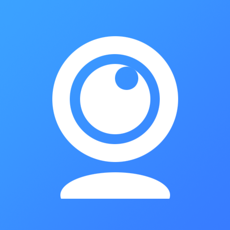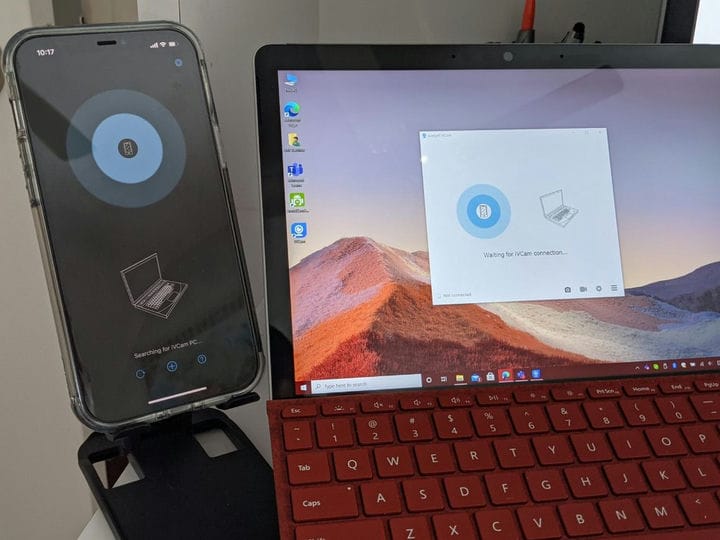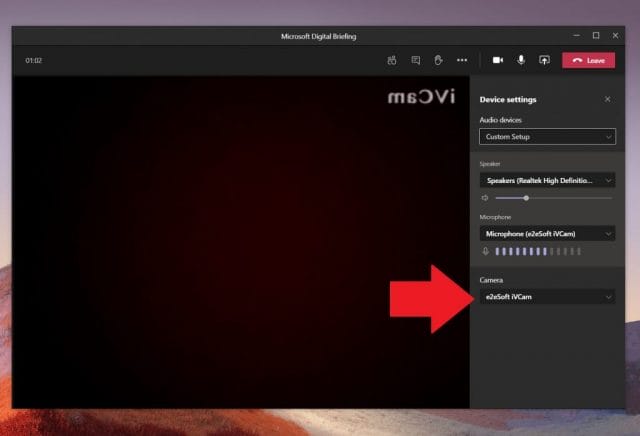Як використовувати iPhone або iPad як веб-камеру в Microsoft Teams у Windows 10
Якщо вам дійсно потрібна зовнішня веб-камера, яка є вашим телефоном Apple, ви можете завантажити iVcam на свій iPhone, iPad та ПК,
- Завантажте програму як на ПК, так і на iPhone або iPad
- Встановіть програми, дотримуючись інструкцій на екрані
- Підключіть iPhone, iPad і ПК до однієї мережі WiFi
- Запустіть програму, і ви побачите, що стрічка веб-камери з’являється автоматично
- Перейдіть до команд і переключіть вхід веб-камери на iVCam
Застосовується до всіх версій Windows 10
Нещодавно ми писали про те, як ви можете використовувати телефон Android (або навіть Kinect!) Як веб-камеру в Microsoft Teams в Windows 10. Ми пообіцяли, що будемо роз’яснювати, як користувачі iPhone або iPad можуть робити те саме, але трохи складніший процес – і з певними межами. Отже, ось погляньте, як.
Передумови
Подібно до того, як використовувати телефон Android як веб-камеру в Teams в Windows, для проходження маршруту використання телефону або планшета Apple буде потрібно якесь програмне забезпечення сторонніх розробників. Радимо спробувати приєднатися до наради на самому телефоні, перш ніж випробувати телефон як веб-камеру, оскільки це було б найбільш логічним.
Однак якщо ви дійсно хочете зовнішню веб-камеру, яка є вашим телефоном Apple, ви можете завантажити iVCam на свій iPhone, iPad і ПК, щоб розпочати. Зверніть увагу, що безкоштовна версія iVCam не підключається до мікрофона вашого iPhone. Вам доведеться використовувати спеціальний мікрофон або навушники Bluetooth, підключені до вашого iPhone замість нього. Версія програми на Windows 10 за 20 доларів розблокує ці функції та видалить рекламу, яку ви побачите на екрані свого iPhone під час використання програми. Це може бути дешевшою покупкою для деяких проти витрат на нову веб-камеру.
Встановіть і запустіть програми
Після завантаження не забудьте встановити програми на свій iPhone, iPad і ПК. На вашому ПК просто клацніть двічі, щоб запустити iVCam після його встановлення. На iPhone або iPad просто шукайте програму на головному екрані, запустіть її та надайте їй дозволи. Після запуску програми Windows 10 і запуску програми iPhone ви побачите, що програма Windows 10 почне відображати стрічку камери вашого iPhone.
Вибір iVCam у Teams
Як тільки ви побачите, як подача камери працює, вам просто потрібно буде переключити вхід з камери з Microsoft Teams. Під час дзвінка перейдіть до налаштувань камери, натиснувши кнопку з трьома крапками у верхньому правому куті екрана. Потім натисніть кнопку Налаштування пристрою. У списку праворуч на екрані виберіть e2eSoft iVCam як вхід для камери.
Які ваші враження від команд?
Завдяки iVCam, а також DroidCam, ви можете насолоджуватися використанням iPhone та Android як веб-камери, коли вам це недоступно. Це, ймовірно, допоможе вам отримати набагато більше результатів від Teams. Ось чому ми нагадуємо вам, що ви можете перевірити наш спеціальний центр Microsoft Teams, щоб отримати більше порад, посібників, а також порад та підказок, подібних до цього!